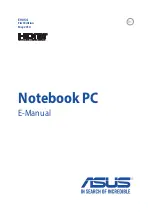68
Notebook PC e-manual
Selvtest ved start (POST)
Selvtest ved start (POST) er en serie softwarestyrede diagnostiske
tests, der kører, når du tænder eller genstarter Notebook PC'en. Den
software, der styrer POST, er installeret som en permanent del af
Notebook PC’ens arkitektur.
Sådan bruges POST til at få adgang til BIOS og
fejlfinding
Under POST kan du få adgang til BIOS-indstillingerne eller køre
funktioner til fejlfinding ved at bruge funktionstasterne på Notebook
PC'en. Der henvises til følgende oplysninger for flere detaljer.
BIOS
Basic Input and Output System (System for grundlæggende input/
output) (BIOS) lagrer indstillinger for systemhardware, der skal
bruges under start af Notebook PC-systemet.
Standard BIOS-indstillingerne kan bruges til de fleste
brugssituationer for Notebook PC'en. Du skal ikke ændre standard
BIOS-indstillingerne, bortset fra i følgende situationer:
•
Der vises en fejlmeddelelse på skærmen under opstart af
systemet, som beder dig køre BIOS Setup (BIOS-konfiguration).
•
Du har installeret en ny systemkomponent, der kræver
yderligere BIOS-indstillinger eller -opdateringer.
ADVARSEL:
Hvis du anvender forkerte BIOS-indstillinger, kan
systemet blive ustabilt eller fejle ved genstart. Det anbefales stærkt
kun at ændre BIOS-indstillingerne med hjælp fra en uddannet
servicetekniker.
Få adgang til BIOS
Genstart Notebook PC'en og tryk på
under POST
.
Содержание X402CA
Страница 1: ...Notebook PC E manual ...
Страница 11: ...Notebook PC e manual 11 Kapitel 1 Hardware installation ...
Страница 13: ...Notebook PC e manual 13 0 1 2 3 e 14 model ...
Страница 22: ...22 Notebook PC e manual ...
Страница 23: ...Notebook PC e manual 23 Kapitel 2 SådanbrugerdudinNotebookPC ...
Страница 25: ...Notebook PC e manual 25 Løft for at åbne skærmpanelet Tryk på tænd sluk knappen ...
Страница 34: ...34 Notebook PC e manual ...
Страница 35: ...Notebook PC e manual 35 Kapitel 3 Sådan arbejder du med Windows 8 ...
Страница 61: ...Notebook PC e manual 61 Kapitel 4 ASUS Apps ...
Страница 66: ...66 Notebook PC e manual ...
Страница 67: ...Notebook PC e manual 67 Kapitel 5 Selvtest ved start POST ...
Страница 80: ...80 Notebook PC e manual ...
Страница 81: ...Notebook PC e manual 81 Tillæg ...